Cómo agregar una línea de firma en Microsoft Word sin usar X
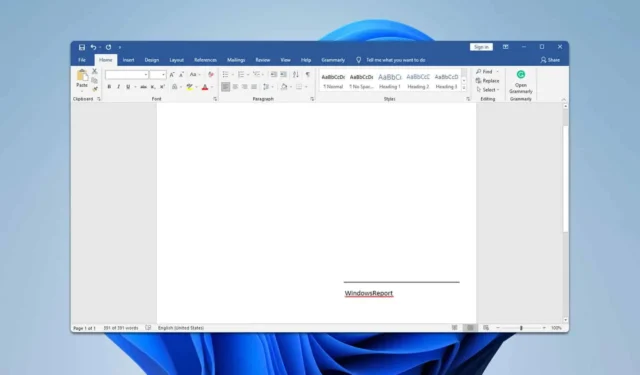
Muchas personas sienten curiosidad por saber si es posible insertar una línea de firma en Microsoft Word sin una «X». En este artículo, analizaremos esa cuestión y le guiaremos a través del proceso.
¿Qué significa la ‘X’ en una línea de firma?
Esta notación sirve como señal visual, indicando a los demás dónde deben colocar sus firmas.
¿Cómo puedo insertar una línea de firma en Word sin la ‘X’?
1. Utilice un cuadro de texto
- Abra Word, vaya a la pestaña Insertar y seleccione Cuadro de texto .

- Elija el estilo de cuadro de texto que prefiera y arrástrelo al lugar deseado en su documento.
- Borre cualquier texto existente y subrayelo varias veces.
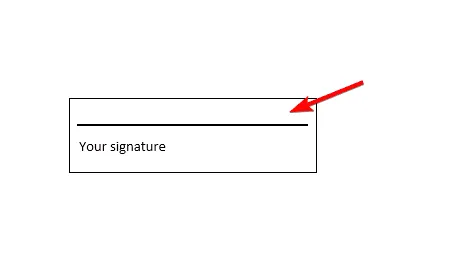
- Opcionalmente, presione Enterpara agregar cualquier información complementaria debajo de la línea de firma.
- Haga doble clic en el contorno del cuadro de texto.
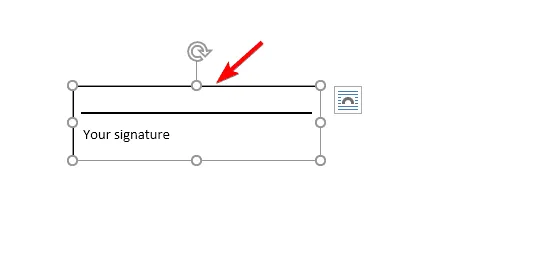
- Establezca el contorno de forma en Sin contorno .
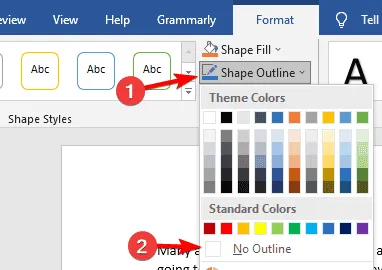
2. Crea con formas
- Acceda a la pestaña Insertar y haga clic en Formas .
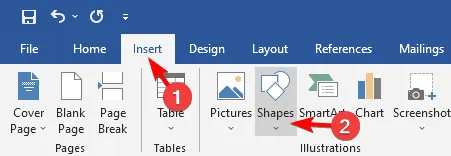
- Elija la opción Línea .
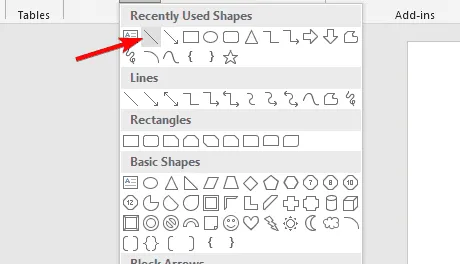
- Coloca la línea donde quieres que aparezca la firma.
- Mantenga presionada la Shift tecla mientras arrastra para mantener la línea recta.

Tenga en cuenta que este método puede complicar la adición de texto debajo de la línea, ya que deberá ajustar el formato en consecuencia.
3. Insertar una línea horizontal
- En la pestaña Inicio, haga clic en la flecha hacia abajo junto a la herramienta Borde .

- Seleccione Línea horizontal de las opciones que aparecen.
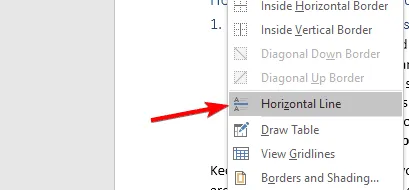
- Haga clic en la línea horizontal y utilice el cuadro de cambio de tamaño para ajustar sus dimensiones.
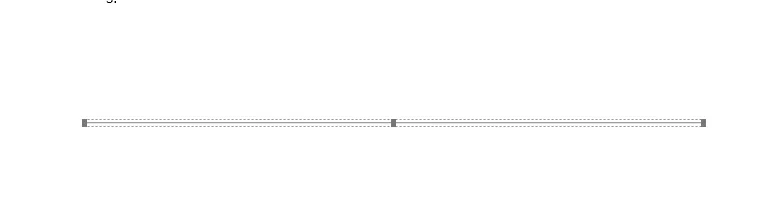
- Puede mover la línea según sea necesario, pero tenga en cuenta que se verá influenciada por el formato del documento subyacente, lo que puede complicar el posicionamiento.
¿Cómo eliminar la ‘X’ en una firma digital en Word?
Lamentablemente, no es posible eliminar la «X» de una firma digital en Word. Se deben emplear soluciones alternativas para crear una línea de firma sin la «X» en Microsoft Word.
Es importante tener en cuenta que estas técnicas no son adecuadas para documentos que requieren firmas digitales. Una alternativa es firmar el documento completo.
Ahora que ya sabe cómo crear una línea de firma en blanco en Word, ¿por cuál de los dos métodos se inclina? Le recomendamos que utilice el cuadro de texto para un control óptimo y una mayor facilidad de uso entre todos los métodos disponibles.
Para mejorar sus capacidades de firma, considere incorporar múltiples líneas de firma dentro de sus documentos de Microsoft Word.
Si encuentra algún problema con su firma, asegúrese de consultar nuestro último artículo sobre el mensaje de firma recuperable en Microsoft Word.



Deja una respuesta